リリース12.1
B66926-01
目次
前へ
次へ
| Oracle Enterprise Asset Managementユーザーズ・ガイド リリース12.1 B66926-01 | 目次 | 前へ | 次へ |
この章のトピックは、次のとおりです。
この章では、予防保守スケジュールを使用して作業指示を自動的に作成する方法について説明します。 予防保守の設定に必要なトピックは、次のとおりです。
eAMでは、メーター・リーディング、実行時日付またはカレンダ日付に基づいて、作業指示が自動的に生成されます。自動車のオイル交換は、メーター・ベースの予防保守の一例です。ほとんどの自動車メーカーは、3,000マイルごと、または6か月ごとのいずれか早い方の時期にエンジン・オイルを交換するように推奨しています。
前述のシナリオを設定するには、自動車の走行距離計をメーターとして定義します。 次に、「資産メーター関連」ウィンドウを使用して、そのメーターを資産(自動車)に関連付けます。 メーターを資産に関連付けた後に、定義したメーターに基づいて発生する保守活動(オイル交換)を関連付けます。 これは予防保守スケジュールを介して実行されます。
予防保守に関するトピックは、次のとおりです。
メーターは、資産または再作成可能品目の使用量を測定するために定義され、資産番号に関連付けられます。 たとえば、走行距離計や計数器などがあります。 メーターは、予防保守作業指示をスケジュールおよび生成するために、予防保守スケジュールで使用されます。
メーター関連タスクに関するトピックは、次のとおりです。
プロジェクトおよびタスクの設定(設定に関する章)
Oracle Seibanの設定(設定に関する章)
作業指示の完了後、その作業指示の現在の資産番号に関連付けられたすべてのメーター(予防保守スケジュール定義ウィンドウの実行時間隔ルールに表示される)には、メーター・リーディングが必要です(「予防保守スケジュール定義の入力」および「作業指示完了」を参照)。 スタンドアロン・メーター・リーディングはいつでも入力できます。
注意: 予防保守スケジューラ・プロセスを有効にするには、事前に初期メーター・リーディングが入力されている必要があります。 これは、メーターを定義する際の初期リーディングの入力により、すでに実行されている可能性があります。
「メーター・リーディング」ウィンドウは、「メーター・リーディングの使用不可」機能セキュリティ設定に基づいて、「使用不可」ボタン付きで起動されます。 eAMの「メーター・リーディングの使用不可」機能セキュリティに対するアクセス権がない場合、「使用不可」ボタンは表示されず、メーター・リーディングは使用不可にできません。
一括メーター・リーディングを入力する手順は、次のとおりです。
「一括メーター・リーディング」ページにナビゲートします(「資産」タブ>「一括メーター・リーディング」サブタブ)。
一括メーター・リーディング
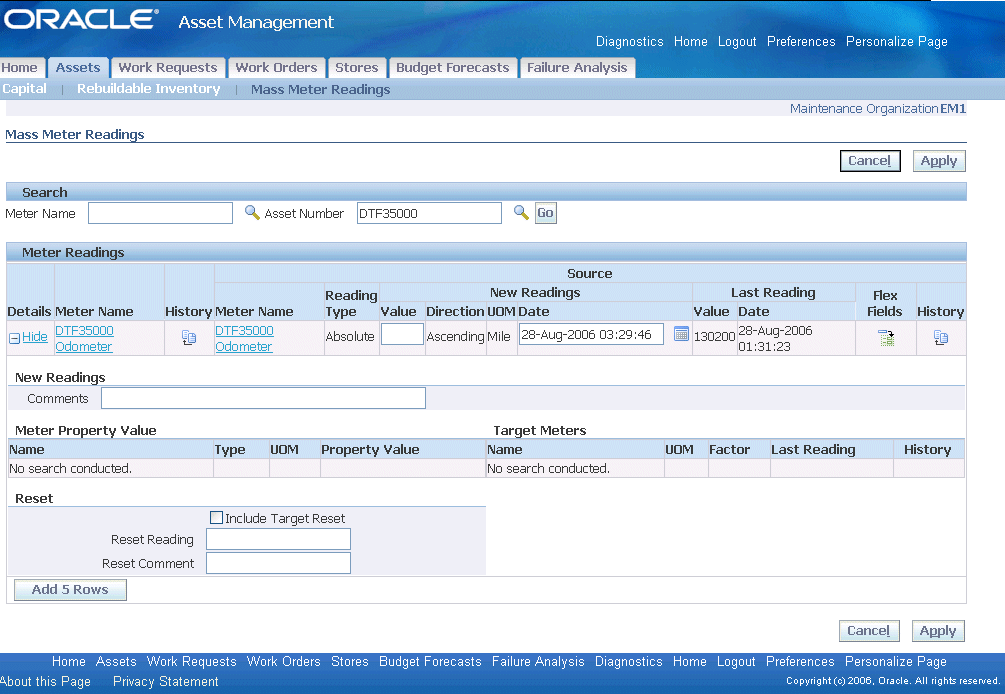
(オプション)メーター名を入力し、「進む」を選択します。
(オプション)資産番号を入力し、「進む」を選択します。 この資産に関連付けられたメーターがすべて表示されます(「メーターと資産番号の関連付け」を参照)。
新しいメーター・リーディングの値またはリーディングの変更値をメーターのタイプに従って入力します。 メーターが「絶対」タイプの場合は、「値」列が使用可能になります。 メーターが「変更」タイプの場合は、「変更」列が使用可能になります。 「変更」フィールドは、最終リーディングと現行リーディングとの差異を示し、「値」フィールドの移入時にデフォルト設定されます。 変更値は、「最新」タブ・リージョン内の「ライフ日:至 リーディング」の計算に使用されます。
(オプション)必要な注釈を入力します。
(オプション)再設定情報を入力します。
リーディングの再設定値を入力する場合は、ソース・メーターをこの値に再設定します。 たとえば、モーターの交換が必要な場合は、モーターに関連付けられたポンプのメーター・リーディング値を再設定します。
会社は、ソース・メーターを資産番号/メーター関連に関連付けることができます。 その後、ソース・メーターのリーディングは、メーター階層内で資産に関連付けられた対応するメーターに挿入されます(メーター階層の詳細は、「メーターの定義」を参照)。
(オプション)現在の資産のターゲット・メーターをソース・メーターの再設定リーディングに再設定するには、「ターゲットの再設定を含む」チェック・ボックスを選択します。
(オプション)再設定の注釈を入力します。
注意: メーター・リーディングがリーディング日より後に入力されている場合、過去のメーター・リーディングは再設定できません。
「適用」を選択し、作業内容を保存します。
(オプション)選択したメーターおよび現在の資産番号のメーター・リーディングをすべて表示するには、「履歴」アイコンを選択します。 これは、メーター・リーディングの入力および更新時に、論理的な決定を行う上で役立ちます。 たとえば、次のメーター・リーディングの入力時に論理的な選択ができるように、最終メーター・リーディングを表示できます。
「ライフ日:至」フィールドには、メーター・リーディングの累計(通常は現在のメーター・リーディングと同じ)が表示されます。 前に再設定リーディングを入力している場合、現在のメーター・リーディング値と「ライフ日:至」の値は異なります。 たとえば、再設定する前は、現在のメーター・リーディングと「ライフ日:至」の両方の値が17,000であったとします。その後、メーターを3,000に再設定しました。「ライフ日:至」の値は引き続き17,000から増加し、現在のメーター・リーディングの値は3,000から増加します。システムでは、「ライフ日:至」のメーター・リーディングを使用して、使用率が計算され、初期リーディングに挿入されます。
(オプション)現行リーディングに対して過去のメーター・リーディングを使用不可にするには、「使用不可」アイコンを選択します。 メーターの再設定前にメーター・リーディングが入力されている場合、そのメーター・リーディングは使用不可にできません。 メーターの再設定リーディング入力が使用不可の場合は、メーターが再設定されるまで、最新のリーディングを使用不可にできません。
注意: 予防保守スケジュールでは、使用不可の情報は使用しません。 使用不可のメーター・リーディングは、再度有効にできません。
eAMでは、予防保守スケジュールを使用し、実行時ルール、日間隔ルールおよびリスト日付に基づいて作業指示を自動的に生成できます。 たとえば、フォークリフトには、100時間のモーター稼働時間または90日のいずれかに最初に達したときに整備が必要です。 メーターは、資産使用のトレースに使用されます。
予防保守スケジュール・タスクに関するトピックは、次のとおりです。
抑制テンプレートの作成(設定に関する章)
予防保守スケジュール定義を設定した後は、作業指示を生成できます。 作業指示を生成するには、2つの方法があります。 予防保守作業指示の生成プロセスを実行するか、保守ワークベンチから予測作業指示を実装できます。
予防保守作業指示の生成プロセスを実行すると、定義したスケジュール定義に関連付けられた日付またはメーターのルールに基づいて、提示作業指示が作成されます。 「予防保守スケジュール定義の入力」を参照してください。 このプロセスは、定期的に自動実行するようにスケジュールしてください。 このプログラムは、メニュー・オプションにアクセスして、いつでも手動で実行できます。
このプロセスを使用して作成する作業指示をレビューし、必要に応じてその作業指示を選択する場合は、保守ワークベンチにアクセスします。 保守ワークベンチでは、作業指示を実際に作成する前に表示できます。 予防保守スケジューラを起動して、予測作業指示を実装できます。 「保守ワークベンチの使用」を参照してください。
メニューからプロセスを起動するには、次の指示に従います。
作業指示を生成する手順は、次のとおりです。
予防作業指示の生成ウィンドウにナビゲートします。

「パラメータ」ウィンドウで、開始日を選択します。
切捨て日を選択します。
「パラメータ」ウィンドウ
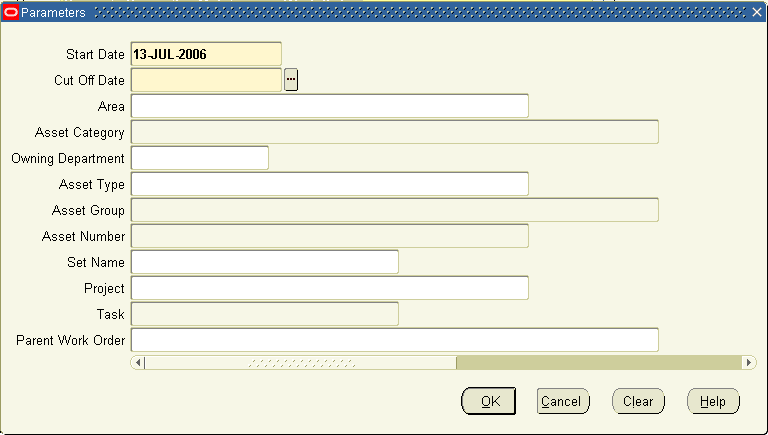
データ選択をさらに絞り込むには、次のいずれかのパラメータを入力します。
(オプション)エリアを選択します。 エリアは、資産が存在する場所です。
(オプション)資産カテゴリを選択します。 これは区分と下位区分のコード(CRANE.OVERHEADやBUILDING.FLOORなど)です。
(オプション)所有部門を選択します。
(オプション)値リストから資産タイプを選択します。有効な値は、「資産」および「再作成可能在庫」です。
(オプション)前の手順で資産タイプを選択した場合は、資産グループを選択します。
(オプション)前の手順で資産タイプを選択した場合は、資産番号を選択します。
(オプション)セット内のデフォルトの予防保守スケジュールに対して予測される作業指示を実装するには、セット名を選択します。 セット名が指定されている場合、作業指示の生成では、そのPMセットからデフォルトの予防保守スケジュールを単に選択することになります。
(オプション)プロジェクトを選択します。
(オプション)前の手順でプロジェクトを選択した場合は、タスクを選択します。
(オプション)親作業指示を選択します。
「OK」を選択します。
予防保守の生成ウィンドウで、「発行」を選択します。
関連項目
『Oracle Applicationsユーザーズ・ガイド』の要求の発行に関する項
![]()
Copyright © 2010, Oracle and/or its affiliates.All rights reserved.